Implementada a funcionalidade funcionalidade de Integração TOTVS LIVE® com o sistema VTEX via TOTVS ConnectorModa utilizando as API’s V2. Possibilitando inicialmente a integração dos seguintes cadastros: - Produto
- Preço
- Estoque
- ClientesCarta Consentimento
| Compatibilidade |
|---|
| Ambiente SAAS | | Ambiente OnPremise | |
ObjetivoA solução de Pedidos de venda Omni consiste em apoiar Venda Digital consiste em apoiar a experiência omnichannel Omnichannel do cliente, oferecendo opções para a entrega ou retirada de mercadorias, via plataforma digital (Pluginbot) diretamente integrada com as soluções de produtos da loja. Está Esta solução refere-se na prateleira infinita e conecta a loja física com as soluções "Shipfromstore" e "Pickup in Store", e a transforma em um centro de distribuição. A funcionalidade permite a operacionalização de todas as etapas do pedido como: empacotamentoAceite de pedido, etiquetagemfaturamento, envio para a transportadora até a entrega da mercadoria. | draw.io Diagram |
|---|
| border | true |
|---|
| diagramName | Fluxo Cliente |
|---|
| simpleViewer | false |
|---|
| links | auto |
|---|
| tbstyle | top |
|---|
| lbox | true |
|---|
| diagramWidth | 1684 |
|---|
| revision | 1 |
|---|
|
separação e disponibilização para entrega.
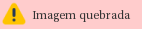 Image Added Image Added
JornadaPara iniciarmos a integração da solução PluginbotPluginBot, devemos seguir os passos abaixo: - 1º Etapa: Entrar em contato contato com a equipe da TOTVS (à definir) solicitando a integraçãoCanal de Venda) para contratação do produto Venda Digital:
- Assinatura do Contrato
- Canal de Venda deverá solicitar a criação das credenciais de acesso (API V2) à integração enviando um e-mail para criacao@virtualage.com.br
- 2º Etapa: Criar um usuário do tipo padrão e senha no componente ADMFM026 no TOTVS Moda e neste usuário deverá ser liberado as lojas que irão trabalhar com o Venda Digital.
- 3º Etapa: Fazer download do formulário padrão e preencher os dados solicitados Preenchimento de formulário padrão:
preencherá - deverá preencher o formulário com informações necessárias para o andamento do projeto.
https://tdn.totvs.com/pages/viewpage.action?pageId=661599507 OBS: Deve-se informar para a Pluginbot o código da tabela de venda que deverá ser utilizado. Pois o TVFR permite mais de uma tabela de preço vinculada a um produto.  Image Removed Image Removed
- 3º Etapa: Criação de um Sistema Satélite caso ainda não possua:
- Nessa etapa o time de produto criará o sistema satélite com base nas informações do formulário preenchido pelo cliente na etapa 2.
- 4º Etapa: Enviar o formulário que foi preenchido na etapa 2 para o email "e-mail [email protected]":
- Nessa etapa o time Parceiro fará a validação do formulário e irá fazer as configurações necessárias:
- LIVE:
- - Dados da Loja
- - Connector
- - CS
- - Motor de Promoções
- - Tabela de Preço
- MODA:
- - Dados da Loja
- - Credenciais API V2
- - Código da Empresa
- 5º Etapa: Criação e configuração do ambiente do Venda Digital :
- Pluginspace - é o espaço no qual estão cadastradas as lojas, onde é possível consultar e cadastrar novas lojas sempre que necessário;
- Forma de Pagamento - é possível utilizar várias formas de pagamentos parceiros, as quais estão vinculadas ao gateway de pagamento contratado;
- Mensageria - serão enviadas mensagens para o celular do cliente, para acompanhamento do status do seu pedido;
- Antifraude - definição do parceiro contratado;
- Configuração Preço - Cliente deve configurar qual a tabela de preço cadastrada no Live deverá ser utilizada pelo NineGrid.
- 6º Etapa: Realizar a Carga dos Produtos.
- Para que os produtos integrem no sistema do Ninegrid é necessário que o campo "Integra Ecommerce" esteja habilitado.

- Após a carga dos produtos as informações de Preço e Estoque vão ser carregadas automaticamente no sistema do ninegrid, desde que possuam esses dados no Live.
- 7° Etapa: Configuração do produtos para exibição no WebApp
- Essas são as configurações básicas que devem ser feitas:
- Imagem do produto
- Esse processo deve ser feito através de dois passos:
- 1ºPasso - Fazer upload dos arquivos de imagem no NineGrig.
- 2ºPasso - Enviar um arquivo CSVcontendo o link das imagens a serem incluídas.
- Estoque Mínimo para exibição no Webapp.
- Ordem de Exibição no Webapp.
- Para os produtos serem exibidos no WebApp deve-se estar com a opção “Produto Ativo no E-commerce?” ativa no Live.

- Classificadores
- Há 5 níveis possíveis de classificadores para serem configurados

- Para mais informações dessas configurações acesse nosso manual:
https://manual.ninegrid.com.br/ - 8° Etapa: Validação do Ambiente após a implantação em produção.
- Criação de um pedido Retira Loja (Pluginbot)
- - Alteração de Status (Live)
- - Recuperar Pedido (PDV)
- - Validação de Status (Live/Pluginbot)
- - Cancelar Venda (PDV)
- Criação de um pedido Entrega (Pluginbot)
- - Alteração de Status (Live)
- - Geração de NF (Live)
- - Validação de Status (Live/Pluginbot)
- - Cancelamento da NF (Live)
- Criação de um Pedido Vendedor (Pluginbot)
- Cancelamento do Pedido (Live) (O cancelamento do pagamento é manual)
https://tdn.totvs.com/display/public/TL/Pedidos+de+Venda+Omni+com+Pluginbot | 


